Τα σφάλματα μπλε οθόνης (ονομάζονται επίσης έλεγχοι σφαλμάτων, σφάλματα κώδικα STOP, σφάλματα πυρήνα ή σφάλματα BSOD) μπορεί να προκύψουν, αν ένα σοβαρό πρόβλημα προκαλέσει μη αναμενόμενο τερματισμό λειτουργίας ή επανεκκίνηση των Windows για προστασία από απώλεια δεδομένων. Ενδέχεται να εμφανιστεί ένα μήνυμα που αναφέρει ότι "Τα Windows έχουν τερματιστεί για να αποτραπεί βλάβη στον υπολογιστή σας" ή ένα παρόμοιο μήνυμα.
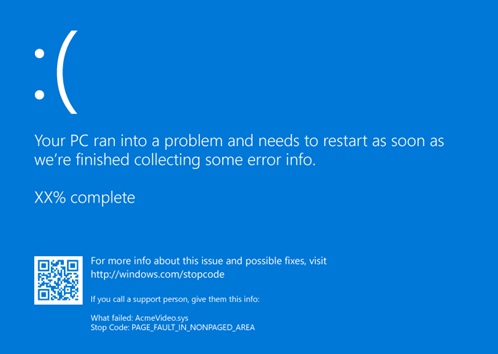
Μια συσκευή υλικού, το πρόγραμμα οδήγησης ή το λογισμικό της μπορεί να προκάλεσε αυτό το σφάλμα. Για να προσδιορίσετε την αιτία, το σφάλμα μπλε οθόνης ενδέχεται να εμφανίσει έναν κωδικό STOP, όπως PAGE_FAULT_IN_NONPAGED_AREA. Όταν είναι διαθέσιμος, το όνομα λειτουργικής μονάδας του κώδικα που εκτελέστηκε εμφανίζεται επίσης μετά το σφάλμα "What failed:".
Βασικά βήματα αντιμετώπισης προβλημάτων για σφάλματα μπλε οθόνης
-
Καταργήστε τυχόν νέο υλικό. Αν είχατε προσθέσει νέο υλικό στον υπολογιστή σας πριν από το σφάλμα, τερματίστε τη λειτουργία του υπολογιστή σας, καταργήστε το υλικό και δοκιμάστε να κάνετε επανεκκίνηση.
-
Εκκινήστε τον υπολογιστή σας σε ασφαλή λειτουργία. Αν αντιμετωπίζετε προβλήματα επανεκκίνησης, μπορείτε να εκκινήσετε τον υπολογιστή σας σε ασφαλή λειτουργία. Ανατρέξτε στο θέμα Εκκίνηση του υπολογιστή σας σε ασφαλή λειτουργία στα Windows για λεπτομέρειες. Από την ασφαλή λειτουργία, μπορείτε να δοκιμάσετε τα υπόλοιπα βήματα αντιμετώπισης προβλημάτων.
-
Ελέγξτε την Διαχείριση Συσκευών. Κάντε δεξί κλικ στο κουμπί Έναρξη και επιλέξτε Διαχείριση Συσκευών. Ελέγξτε αν κάποια συσκευή έχει επισημανθεί με το θαυμαστικό (!). Κάντε δεξιό κλικ στη συσκευή και επιλέξτε Ενημέρωση προγράμματος οδήγησης. Αν η ενημέρωση του προγράμματος οδήγησης δεν έχει αποτέλεσμα, δοκιμάστε να απενεργοποιήσετε ή να απεγκαταστήσετε τη συσκευή.
-
Ελέγξτε για επαρκή ελεύθερο χώρο στον σκληρό δίσκο. Το λειτουργικό σύστημα και ορισμένες εφαρμογές απαιτούν επαρκή ελεύθερο χώρο για τη δημιουργία αρχείων ανταλλαγής και την εκτέλεση άλλων λειτουργιών. Με βάση τη ρύθμιση παραμέτρων του συστήματος, η ακριβής απαίτηση ποικίλλει, αλλά είναι καλή ιδέα να έχετε διαθέσιμο 10% έως 15% ελεύθερο χώρο.
-
Εγκαταστήστε την πιο πρόσφατη Ενημερώσεις των Windows.Για να ελέγξετε για ενημερώσεις, επιλέξτε Έναρξη > Ρυθμίσεις > Windows Update και, στη συνέχεια, επιλέξτε Έλεγχος για ενημερώσεις.
-
Δοκιμάστε το Πρόγραμμα αντιμετώπισης προβλημάτων μπλε οθόνης.Στα Windows, ανοίξτε τη Λήψη βοήθειας. Στην εφαρμογή Λήψη βοήθειας, πληκτρολογήστε Αντιμετώπιση σφαλμάτων μπλε οθόνης. Ακολουθήστε τις αναλυτικές οδηγίες στην εφαρμογή Λήψη βοήθειας.
Σημείωση: Αν δεν χρησιμοποιείτε συσκευή Windows, μπορείτε να εκτελέσετε το Πρόγραμμα αντιμετώπισης προβλημάτων μπλε οθόνης στο πρόγραμμα περιήγησής σας, μεταβαίνοντας στην Επικοινωνία με την υποστήριξη της Microsoftκαι πληκτρολογώντας Αντιμετώπιση σφαλμάτων μπλε οθόνης. Στη συνέχεια, ακολουθήστε τις αναλυτικές οδηγίες στην περιοχή "Προτεινόμενη βοήθεια".
-
Επαναφορά των Windows. Αν κανένα από αυτά τα βήματα δεν βοηθήσει, δοκιμάστε να επαναφέρετε τα Windows χρησιμοποιώντας ένα σημείο επαναφοράς συστήματος ή μία από τις άλλες επιλογές που αναφέρονται στις Επιλογές αποκατάστασης στα Windows. Ορίστε την επιλογή αποκατάστασης που αντιστοιχεί περισσότερο στο σενάριό σας.
Βήματα αντιμετώπισης προβλημάτων για σφάλματα μπλε οθόνης για προχωρημένους
-
Ελέγξτε την πρόγραμμα προβολής συμβάντων. Ελέγξτε τη σύνδεση του συστήματος πρόγραμμα προβολής συμβάντων για άλλα μηνύματα σφάλματος που μπορεί να σας βοηθήσουν να εντοπίσετε τη συσκευή ή το πρόγραμμα οδήγησης που προκαλεί το σφάλμα. Για περισσότερες πληροφορίες, ανατρέξτε στο θέμα Άνοιγμα πρόγραμμα προβολής συμβάντων. Αναζητήστε κρίσιμα σφάλματα στο αρχείο καταγραφής συστήματος που παρουσιάστηκαν στο ίδιο χρονικό πλαίσιο με τη μπλε οθόνη.
-
Εκτελέστε το εργαλείο Διαγνωστικός έλεγχος μνήμης των Windows. Στο πλαίσιο αναζήτησης, πληκτρολογήστε Μνήμη και, στη συνέχεια, επιλέξτε Διαγνωστικά μνήμης των Windows. Μετά την εκτέλεση της δοκιμής, χρησιμοποιήστε πρόγραμμα προβολής συμβάντων για να προβάλετε τα αποτελέσματα κάτω από το αρχείο καταγραφής συστήματος. Αναζητήστε την καταχώρηση MemoryDiagnostics-Results για να προβάλετε τα αποτελέσματα.
-
Ανάλυση αποτύπων μνήμης. Οι επαγγελματίες IT και οι προγραμματιστές μπορούν να προσπαθήσουν να εκτελέσουν μια ανάλυση αποτύπων μνήμης. Για λεπτομέρειες και άλλα βήματα αντιμετώπισης προβλημάτων για προχωρημένους, ανατρέξτε στο θέμα Αντιμετώπιση προβλημάτων για προχωρημένους για σφάλματα διακοπής ή μπλε οθόνης.
|
Θα χαρούμε να λάβουμε τα σχόλιά σας! Συμμετάσχετε σε έρευνες σχετικά με την εμπειρία σας με την μπλε οθόνη. |











